Verbinden Sie Microsoft OneDrive mit einem WordPress-Dateimanager
Speicherplatz ist eine der wichtigsten Funktionen, die ein Server beim Erstellen oder Verwalten einer Webseite haben kann. Daher muss alles getan werden, um ihn zu speichern, und dank dieses Tools, das WP File Download bietet, können Sie viel WP File Download sparen Raum.
OneDrive ist ein Datei-Hosting- und Synchronisierungsdienst, der von Microsoft als Teil seiner Suite von Office Online-Diensten betrieben wird. OneDrive ermöglicht Benutzern das Speichern von Dateien und persönlichen Daten, das Teilen von Dateien und das Synchronisieren von Dateien über verschiedene Plattformen.
Die Entwickler von WP File Download OneDrive ermöglicht und somit keine nennenswerten Auswirkungen auf den Serverspeicherplatz hat.
Warum sollte ich einen WordPress OneDrive Dateimanager verwenden?
Diese WordPress- OneDrive Dateimanager-Integration ermöglicht es Ihnen, auf ganz einfache Weise viel Speicherplatz zu sparen, und darüber hinaus wird es Ihnen die Arbeit mit OneDrive und WordPress durch die verschiedenen angebotenen Tools viel einfacher machen.
Wie wir wissen, gibt es viele Elemente, die den Speicher auf Ihrem Server belegen können, und auch viele Möglichkeiten, diesen Speicherplatz zu sparen. Dieses Tool zum WP File Download wurde entwickelt, um dem Server dabei auf wirklich einfache Weise zu helfen.
Mit diesem WP File Download Tool können Sie Ihre WordPress-Site mit OneDrive verbinden und auf diese Weise alle Dateien verwenden, die Sie mit WP File Download in der Cloud gehostet haben, ohne sie auf Ihren Server herunterladen zu müssen, da diese nur bei indiziert werden die selbe Zeit. Das hat keinerlei Auswirkungen auf die Lagerung.
Sie haben nicht nur die Vorteile, dass diese Dateien nicht auf Ihrem Server gehostet werden, sondern können auch die in OneDrivegespeicherten Dateien verwalten. Mit diesem Tool können Sie Ihrem Konto Dateien hinzufügen, Ordner erstellen und Dateien löschen Sie können alle Ihre OneDrive Dateien von Ihrer Site aus verwalten und Dateien in OneDrive hinzufügen und auf Ihrer WP-Site anzeigen. Wenn Sie also alles in der Cloud speichern und nicht nur Ihr OneDrive Konto von Ihrer WP-Site aus verwalten möchten, ist dieses Tool genau das OneDrive für Sie.
Suchen Sie nach einer leistungsstarken Dateiverwaltungslösung für Kunden-Websites?
WP File Download ist die Antwort. Mit erweiterten Funktionen wie Dateikategorien, Zugriffsbeschränkungen und intuitiver Benutzeroberfläche.
Beeindrucken Sie Ihre Kunden mit erstklassiger Dateiorganisation!
So stellen Sie die OneDrive Verbindung her
Diese OneDrive -Verbindung ist wirklich einfach zu aktivieren. Stellen Sie zunächst sicher, dass Sie das Add-On (Plugin) zusätzlich zum WP File Download (Das Add-On enthält auch die Integration für Google Drive und Dropbox).
Sie müssen zu https://apps.dev.microsoft.com/login gehen und sich bei Ihrem Microsoft-Konto anmelden, um eine Microsoft-App zu erstellen.
Geben Sie nun den Anwendungsnamen ein.
Klicken Sie im Abschnitt „Plattformen“ auf Plattform hinzufügen > Web.
Gehen Sie jetzt zu WP File Download > Configuration > Cloud Connection > OneDrive Hier können Sie die URLs kopieren, um sie in die Microsoft-App einzufügen.
Jetzt ist es fast fertig, klicken Sie auf Neues Passwort generieren
Ein Passwort wird generiert, kopiert und Änderungen gespeichert.
Gehen Sie nun zu Ihrer WP-Site auf dem WP File Download > Konfiguration > Cloud-Verbindung auf dem OneDrive Kopieren Sie das generierte Kennwort und die Anwendungs-ID aus der Microsoft-Anwendung.
Klicken Sie auf ONEDRIVE Einstellungen und OneDrive verbinden
Sie müssen Ihren Zugang bestätigen, klicken Sie einfach auf Ja
Und das ist alles, in Ihrem OneDrive Konto wird ein Stammordner erstellt.
Die Option zum Erstellen eines OneDrive Ordners im WP File Download Dashboard wird ebenfalls hinzugefügt.
Verwalten Sie WordPress-Dateien als WordPress Onedrive -Dokument
Mit diesem fantastischen Tool können Sie Ordner mit Ihrer WordPress-Site erstellen, die automatisch mit Ihrem OneDrive Konto synchronisiert werden. Sie können „WordPress OneDrive Dokumente“ hochladen.
Gehen Sie zu WP File Download und klicken Sie auf +Neu > Neuer OneDrive Ordner. Es wird OneDrive synchronisierter Ordner
Der Ordner befindet sich im Stammordner, der zuvor automatisch im OneDrive Konto erstellt wurde.
Und alle dem Ordner (in WordPress) hinzugefügten Medien werden auch in OneDrive hinzugefügt. Sie können auch zuvor in Ihrem Konto erstellte Ordner in den Stammordner verschieben und auf Ihrer WordPress-Website anzeigen.
Warten Sie einige Sekunden, und der Ordner mit allen darin enthaltenen Medien wird auf Ihrer WP-Site angezeigt.
Sie können all diese Ordner verwenden, um Dateien von einer Seite hochzuladen und auf der anderen zu sehen, das ist magisch, nicht wahr?.
OneDrive Dateien als herunterladbare WordPress-Dateien
Alle diese Dateien können wie die anderen Dateien verwaltet werden, die auf Ihrem Server hinzugefügt wurden, mit Themen, Filtern und allem im rechten Bereich.
Um eine Seite / einen Beitrag mit den OneDrive Ordnern zu erstellen, gehen Sie zu Seite / Beitrag und klicken Sie auf "+"> WP File Download Kategorie für WP File Download .
Wählen Sie den OneDrive Ordner aus und klicken Sie auf „Ihre WordPress-Seite veröffentlichen“.
Die Kategorie wird mit dem von Ihnen ausgewählten Thema angezeigt.
Aufruf an alle Webmaster!
Verbessern Sie Ihre Kunden-Websites mit WP File Download . Erstellen Sie sichere und anpassbare Dateirepositorys, damit Kunden problemlos auf ihre Dateien zugreifen und diese verwalten können.
Rüsten Sie noch heute Ihre Webdesign-Dienste auf!
Wie Sie auf dem Bild sehen können, sind alle Funktionen dieselben wie bei der Verwendung von auf dem Server gespeicherten Dateien. Sie können ihn auch mit anderen Cloud-Plattformen wie Google Drive verbinden und alle Themes verwenden, die WP File Download bietet WP File Download Themes Das WP File Download ! Worauf wartest du?
Weitere Informationen zum Plugin-Addon erhalten Sie hier: https://www.joomunited.com/wordpress-products/wp-file-download/ onedrive -addon
Wenn Sie den Blog abonnieren, senden wir Ihnen eine E-Mail, wenn es neue Updates auf der Website gibt, damit Sie sie nicht verpassen.
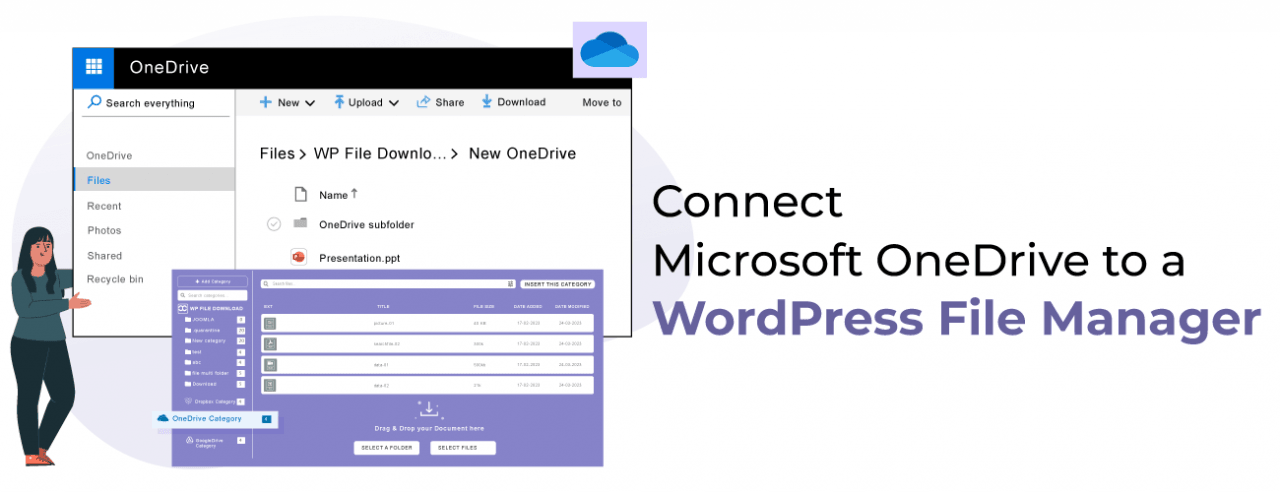





















Bemerkungen